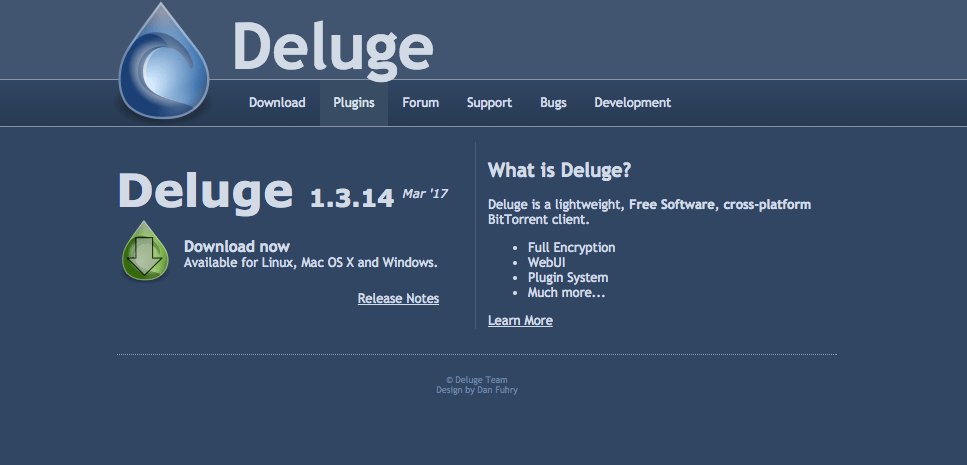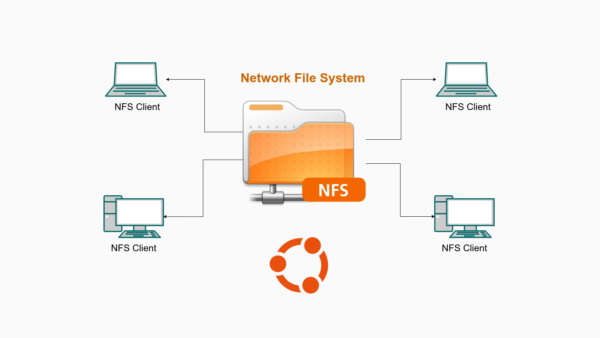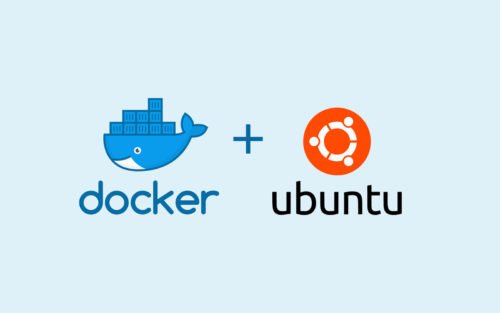Có nhiều lựa chọn để cài đặt phần mềm tải BitTorrent trên Linux: Transmission, Deluge và rTorrent. Trong số này, Deluge là lựa chọn yêu thích của mình với nhiều tính năng hữu dụng. Quan trọng hơn là cài đặt Deluge đơn giản hơn so với Transmission và rTorrent.
Dưới đây là hướng dẫn cài đặt Deluge trên hệ điều hành Ubuntu 14.04 LTS
Mục Lục
1. Cài đặt Deluge cùng với giao diện Web UI
Deluge is included in the official Ubuntu repository but it is quite outdated. The Deluge Team has its own PPA with the always up to date version. I strongly recommend installing Deluge using the official PPA.
Trước khi cài đặt Deluge, chúng ta phải thêm gói phần mềm PPA của Deluge vào hệ thống để nhận được phiên bản mới nhất.
sudo add-apt-repository ppa:deluge-team/ppaCode language: Dockerfile (dockerfile)Nếu bạn gặp lỗi “add-apt-repository command not found” thì tham khảo bài viết dưới đây để sửa lỗi
Tiếp theo, cập nhật gói phần mềm và tiến hành cài đặt Deluge và Deluge Web UI (deluge-web)
sudo apt-get update
sudo apt-get install deluged deluge-web -yCode language: JavaScript (javascript)2. Tạo User và Group cho Deluge
Để tăng khả năng bảo mật cho Deluge, chúng ta cần tạo user mới riêng để chạy Deluge. Dưới đây là lệnh để tao user và group tên deluge:
sudo adduser --system --group --home /var/lib/deluge delugeCode language: JavaScript (javascript)Kế tiếp, nếu bạn đang sử dụng user nào khác, cần phải thêm nó vào group deluge để có thể quản lý và truy cập dữ liệu tải về bởi Deluge. Ví dụ dưới đây mình thêm user thuanbui vào group deluge.
sudo usermod -aG deluge thuanbuiCode language: Nginx (nginx)3. Cấu hình tự chạy Deluge khi khởi động
Tiếp theo, cần cấu hình cho Deluge daemon và Web UI tự khởi động.
Tạo script để Deluge deamon tự khởi động
sudo nano /etc/init/deluged.confCode language: Nginx (nginx)Copy và paste toàn bộ phần dưới đây vào
# deluged - Deluge daemon
#
# The daemon component of Deluge BitTorrent client. Deluge UI clients
# connect to this daemon via DelugeRPC protocol.
description "Deluge daemon"
author "Deluge Team"
start on filesystem and static-network-up
stop on runlevel [016]
respawn
respawn limit 5 30
env uid=deluge
env gid=deluge
env umask=007
exec start-stop-daemon -S -c $uid:$gid -k $umask -x /usr/bin/deluged -- -d -l /var/log/deluge/daemon.log -L warningCode language: Bash (bash)Nhấn Ctrl + X, Y để Lưu và Thoát
Kế tiếp tạo script để khởi động Deluge Web UI
sudo nano /etc/init/deluge-web.confCode language: Nginx (nginx)Copy và paste phần dưới đây
# deluge-web - Deluge Web UI
#
# The Web UI component of Deluge BitTorrent client, connects to deluged and
# provides a web application interface for users. Default url: http://localhost:8112
description "Deluge Web UI"
author "Deluge Team"
start on started deluged
stop on stopping deluged
respawn
respawn limit 5 30
env uid=deluge
env gid=deluge
env umask=027
exec start-stop-daemon -S -c $uid:$gid -k $umask -x /usr/bin/deluge-web -- -l /var/log/deluge/web.log -L warningCode language: Bash (bash)Nhấn Ctrl + X, Y để Lưu và Thoát.
4. Cấu hình Deluge Logging
Các file log sẽ được lưu tại /var/log/deluge.
sudo mkdir -p /var/log/deluge
sudo chown -R deluge:deluge /var/log/deluge
sudo chmod -R 770 /var/log/delugeCode language: JavaScript (javascript)Tiếo theo, tạo file logrotate cho deluge để quản lý log
sudo nano /etc/logrotate.d/delugeCode language: Nginx (nginx)thêm vào các dòng sau
/var/log/deluge/*.log {
rotate 4
weekly
missingok
notifempty
compress
delaycompress
sharedscripts
postrotate
initctl restart deluged >/dev/null 2>&1 || true
initctl restart deluge-web >/dev/null 2>&1 || true
endscript
}Code language: YAML (yaml)Nhấn Ctrl + X, Y để Lưu và Thoát.
5. Kết nối tự động Deluge Web Ui với Deluge Daemon
Mặc định khi truy cập Deluge Web UI, sau khi xác thực mật khẩu, bạn cần phải chọn Deluge deamon để kết nối. Chúng ta có thể cấu hình cho Web UI tự động kết nối với Daemon để bớt 1 bước thao tác, vì đa số chúng ta chỉ chạy 1 daemon duy nhất trên hệ thống.
Chúng ta cần khởi động Deluge để nó tự tạo ra file cấu hình web.conf
sudo service deluged startCode language: Nginx (nginx)Tạm dừng Deluge để bắt đầu chỉnh sửa file cấu hình web.conf
sudo service deluged stop
sudo nano /var/lib/deluge/.config/deluge/web.confCode language: JavaScript (javascript)Tìm dòng sau (phím tắt CTRL-W)
"default_daemon": "";Code language: JavaScript (javascript)và thay bằng
"default_daemon": "127.0.0.1:58846"Code language: CSS (css)Bấm Ctrl + X, Y để Lưu và Thoát
Khởi động lại Deluge
sudo service deluged start
Code language: Nginx (nginx)Từ giờ, Web UI sẽ tự động kết nối với daemon.
6. Điều khiển Deluge Daemon và Deluge Web UI
Bây giờ bạn đã có thể sử dụng Deluge trên hệ thống của mình. Ngay cả khi bạn khởi động lại máy, Deluge sẽ tự động chạy vì chúng ta đã cấu hình ở bước 2. Bạn có thể tạm ngưng và khởi động lại Deluge bằng các lệnh sau
Khởi động Deluge daemon
sudo service deluged startCode language: Nginx (nginx)Tạm ngưng Deluge daemon
sudo service deluged stopCode language: Nginx (nginx)Khởi động Deluge Web UI
sudo service deluge-web startCode language: Nginx (nginx)Tạm ngưng Deluge Web UI
sudo service deluge-web stopCode language: Nginx (nginx)7. Truy cập Deluge Web UI và thay đổiPassword
Truy cập Deluge Web UI theo địa chỉ sau: ip_address_of_the_server là địa chỉ IP của server.
http://ip_address_of_the_server:8112
Mật khẩu mặc định là deluge. Sau đó hệ thống sẽ yêu cầu bạn thay đổi mật khẩu. Bạn cần phải thay đổi mật khẩu ngay để bảo mật máy chủ của mình.
8. Cấu hình thư mục Download
Việc tiếp theo là cài đặt thư mục để lưu file tải về từ Deluge. Ví dụ dưới đây mình sẽ lưu vào thư mục /home/thuanbui/downloads/.
mkdir /home/thuanbui/downloadsCode language: Nginx (nginx)Cần đổi quyền truy cập thành 770, để user trong group deluge có quyền truy cập: đọc ghi và xem nội dung.
sudo chmod -R 770 /home/thuanbui/downloadsCode language: Nginx (nginx)Kế, bạn cần thay đổi thư mục tải file trên Web UI
Bấm vào Preferences (1) và nhập /home/thuanbui/downloads vào mục Download to field (2), và bấm OK. Deluge sẽ lưu dữ liệu vào thư mục này.
Bạn có thể chỉnh thêm cấu fhinh Bandwidth và Queue tuỳ theo ý muốn.
Vậy là xong. Bạn đã có trong tay 1 seedbox có thể tải file torrent 24/7.